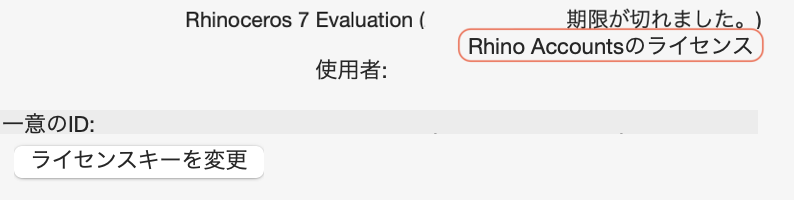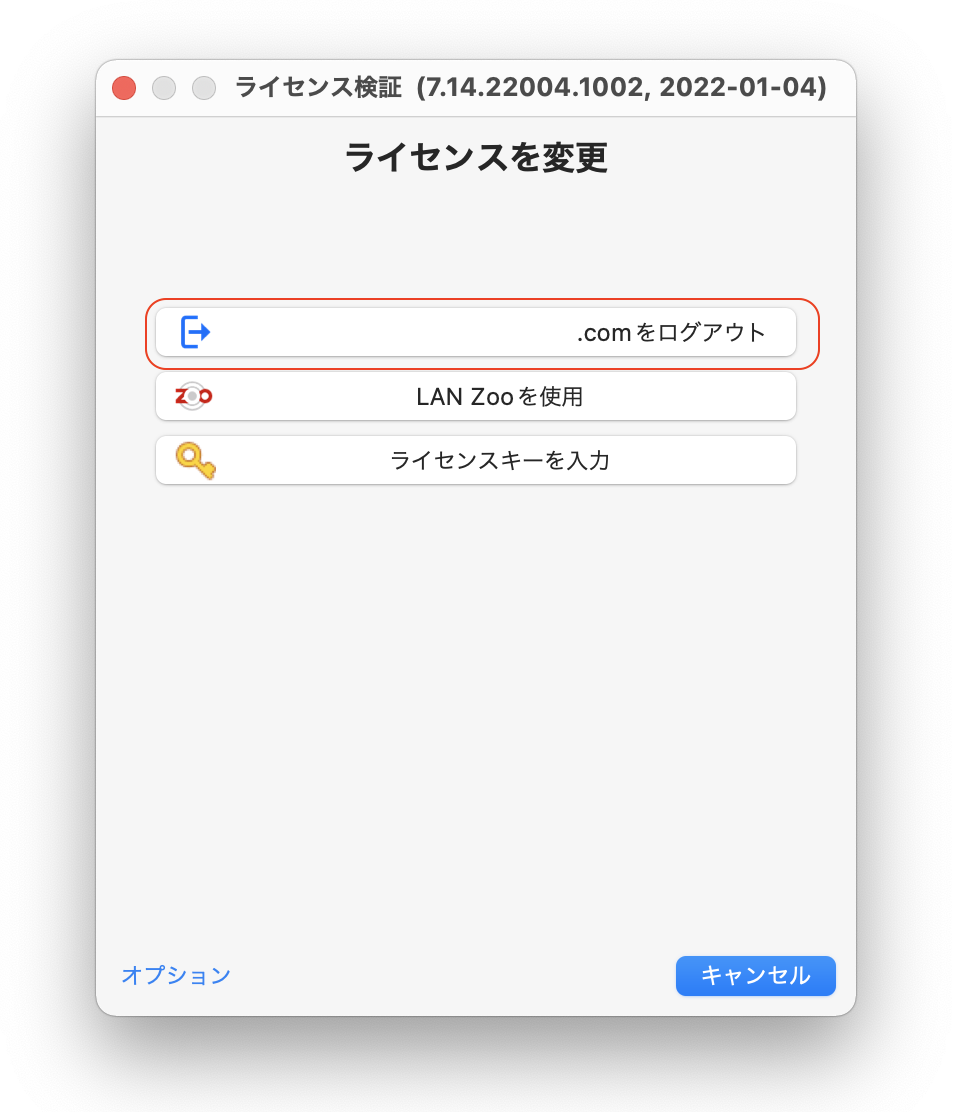評価版を試用後に製品をご購入いただいた場合は、ご購入のライセンスキーから製品版に移行していただけます。
アンインストールは不要です。
製品が届きましたら、評価版Rhinoを起動して、下記の手順にて製品版としてご利用ください。
※評価版はダウンロードから起算して90日を過ぎると保存ができなくなり、期限切れのメッセージが表示されます。
※評価版と製品版はライセンスキーが異なります。製品版ご購入後、ライセンスキーがお手元に届いてから移行を行ってください。
Rhino8はライセンス認証方法が3つありますので、以下のページをご確認の上、
認証方法をご決定いただき、製品版への移行を進めてください。
Rhino8: ライセンス運用比較表
Rhino8: Step1 インストールの流れ~ライセンス認証方法を選択
ライセンス切り替え方法
1-Rhinoを起動し、Rhinoメニューの環境設定からライセンスメニューを起動します。
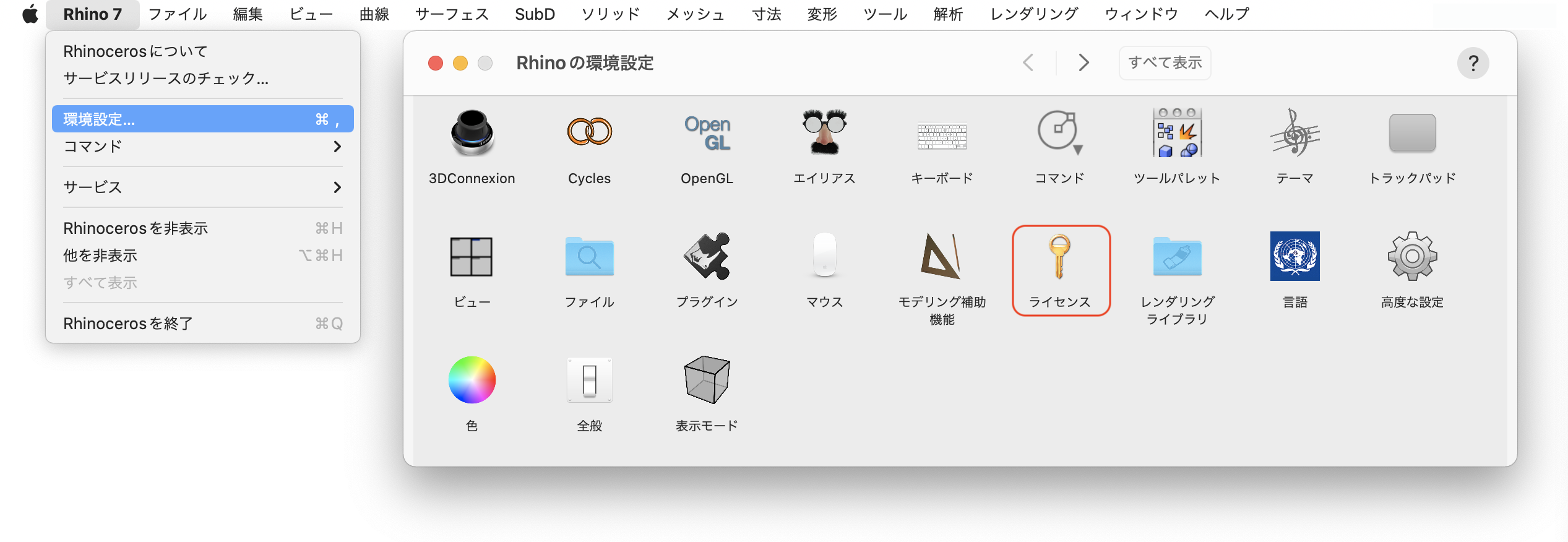
2-現在ライセンスがどのように認証されているかによって操作が異なります。
スタンドアロンで認証されている場合、以下のように表示されます。
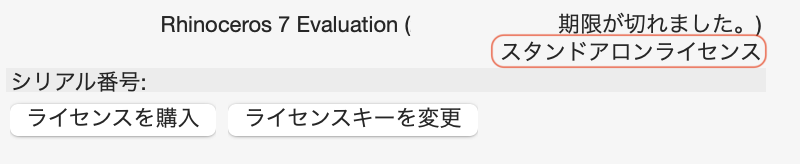
”ライセンスキーを変更”ボタンをクリックし、オプションから”メールアドレスを入力”に進みます。
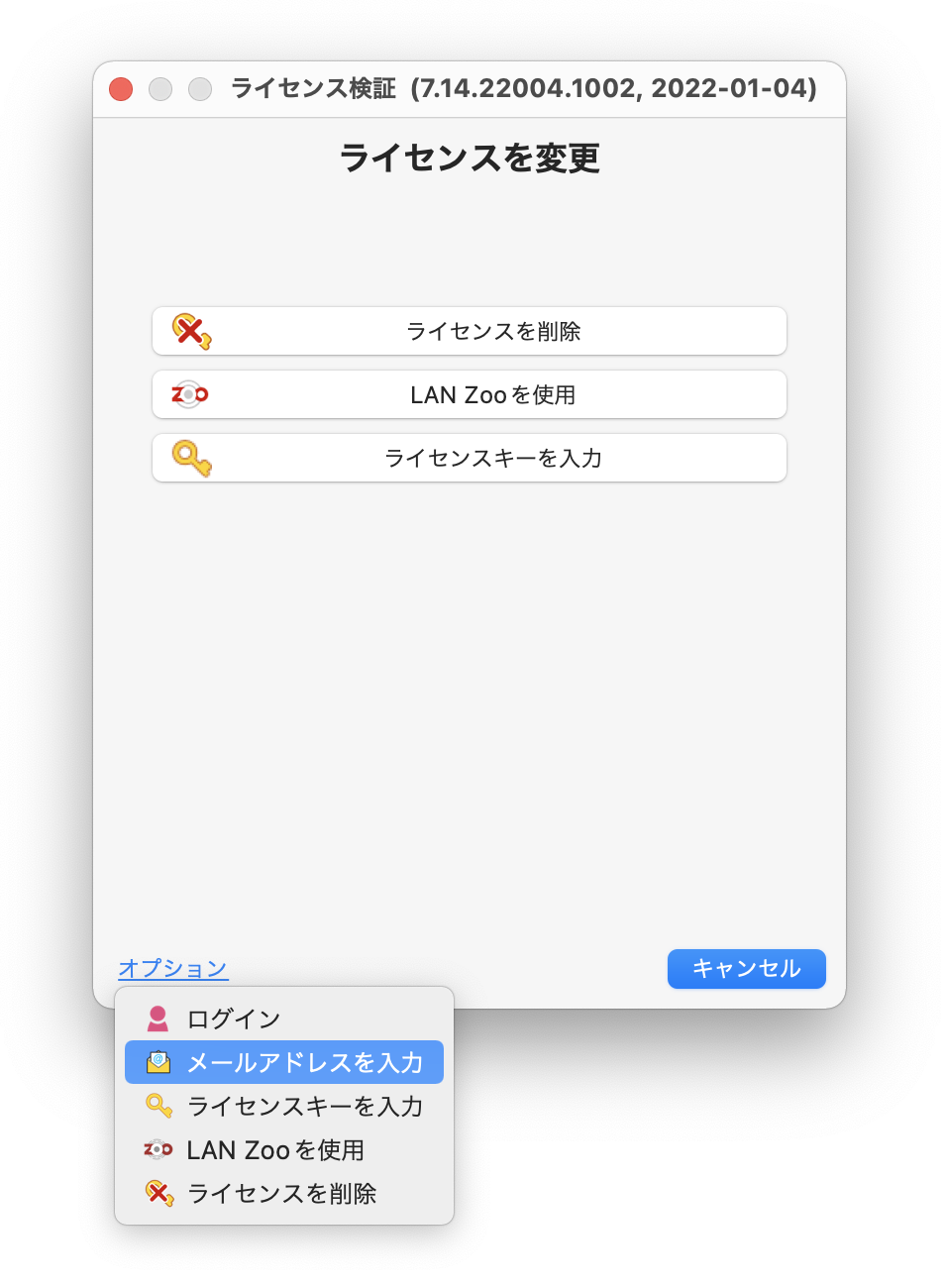
3-以下よりライセンス認証方式を選択し、次の手順に進みます。
- Stand-Aloneでライセンス認証を行う場合
こちらの手順でライセンス認証を行います。
Rhino8: Step4 Rhinoを起動する(stand-alone)
- Rhinoアカウント(Cloud Zoo)・個人でライセンス認証を行う場合
こちらの手順でライセンス認証を行います。
Rhino8: Step2 ライセンスをアカウントに登録する(Cloud Zoo 個人)
Rhino8: Step4 Rhinoを起動する(Cloud Zoo 個人)
- Zooでライセンス認証を行う場合
1)管理者はこちらの手順でZooのインストールとライセンス登録を行います。
Zoo8: Step2 インストール・ライセンス認証(Zoo サーバーでの操作)
2)使用者はこちらの13)以降の手順でZooへの切替えを行います。
Rhino8: Step4 Rhinoを起動する(Zoo クライアントPCでの操作)